在使用Edraw Max(亿图图示)绘制图表时,为了方便图表的绘制,很多朋友都会将网格线显示出来。可是,有时候我们明明将视图中的“网格线”勾选出了,为什么还是看不到呢?本篇文章博主将与大家分享显示网格线的两种方式,以及自定义网格的方法。
一、使用软件内置模板新建空白绘图页面
第一步:点击软件上方菜单栏下的“视图”;
第二步:将“网格线”勾选住,绘图页面的网格线自然就显现出来了。
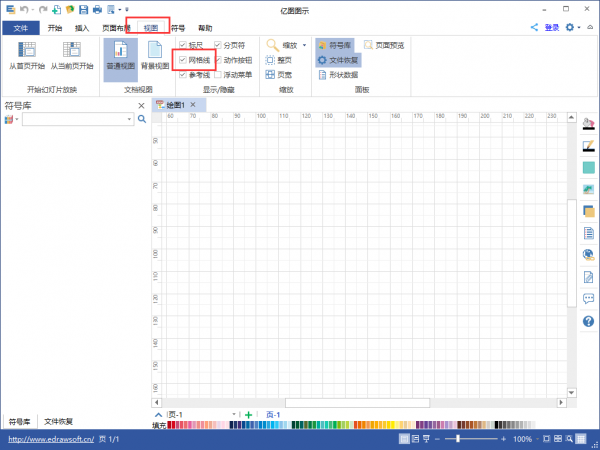
二、使用软件内置示例新建空白绘图页面
第一步:如果选用的例子中添加了背景,需要先将背景去掉。(去除背景可通过:页面布局 ->背景 -> 清除背景)
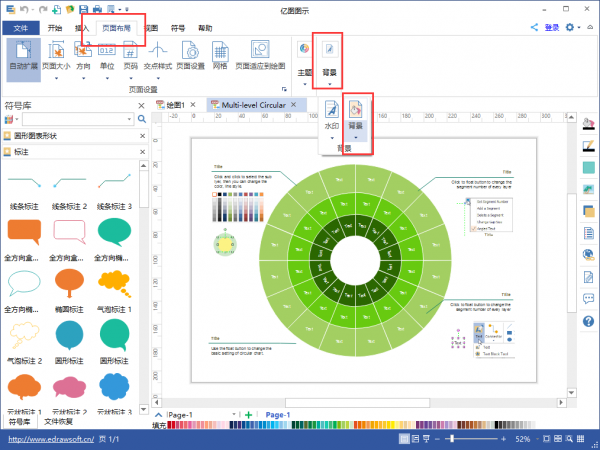
第二步:将“网格线”勾选住就可以了。
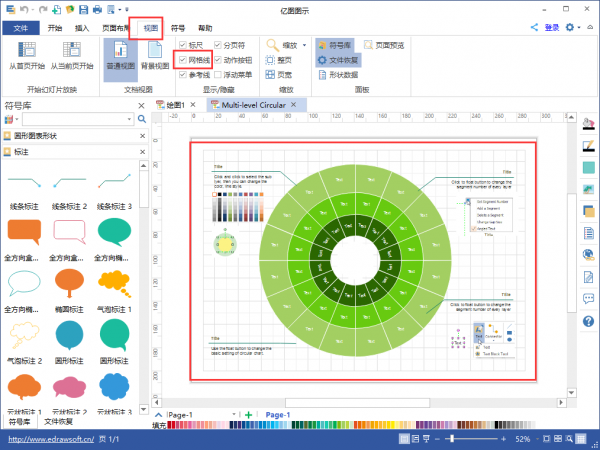
温馨提示:点击“页面布局”下的“网格”,或者“文件” -> “选项”中的“网格”,可对网格格式进行自定义设置,如下图所示。
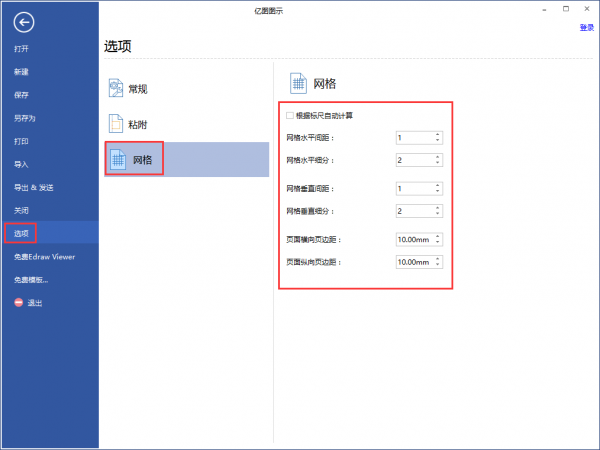
如果绘图页面有背景的话,需要先将背景去掉,再选中视图的“网格线”,这样网格线才会显示出来哦~